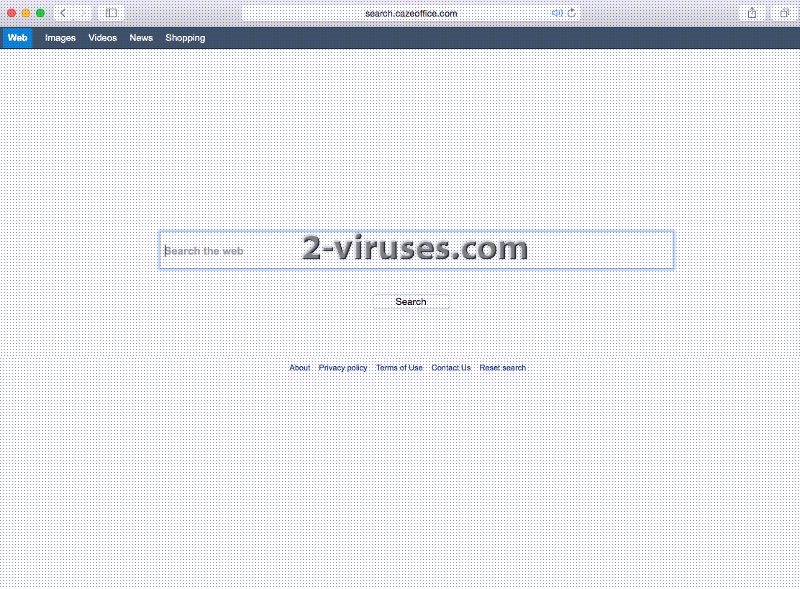Search.cazeoffice.com web-adressen leder hen til en søgeplatform, som er designet til Mac OS X. Dette netværk trænger ind som en ekstra funktion i Cazeoffices installationsplatform. Hvis vi gik ud fra, at udviklernes udsagn angående deres produkt er rigtige, så ville vi ikke betragte applikationen som malware. Men vi er fornuftige og har indset, at Cazeoffice ikke kun optimerer installationen af softwareapplikationer – den har yderligere hensigter for øje. I løbet af installationen af dette program vil man få vist ekstra tilbud. Man har naturligvis mulighed for at afvise dem, men eftersom man måske er optaget af andre tanker og problemer, bliver opsætningsguiden for det meste ikke gennemgået så grundigt (som den burde). Nu hvor vi har fortalt dig disse vigtige oplysninger, kan vi gå i detaljerne med Search.cazeoffice.com virus. Cazeoffice og dette søgenetværk arbejder hånd i hånd for at distribuere tredjepartsmateriale, udvikle web-trafik og forårsage andre uregelmæssigheder.
De irriterende træk ved Search.cazeoffice.com virus, eller hvordan vil den irritere dig til vanvid
Når du går med til at installere Search.cazeoffice.com virus, giver du også tilladelse til, at denne applikation indsamler dine tekniske oplysninger. Det drejer sig om følgende oplysninger: operativsystemets type og version på din computer, browser, installeret hardware, Java ressource tilgængelighed, .NET-ressourcer tilgængelighed og din C-Klasse IP-adresse. Materialet indsamles formodentlig for at vedligeholde og forbedre Search.cazeoffice.com og den primære applikations tjenester. Men den tekniske information gør det også nemmere at afgøre hvilket ekstra software, som passer til din smag. Eftersom Cazeoffice er designet til at optimere opsætningsguider, kan den også overskride grænsen og automatisk installere noget software, som den synes passer perfekt til dig. Men desværre er programmerne, som denne tjeneste har tilknytning til, ukendte, og det er umuligt at sige, at der ikke vil blive installeret et uønsket software. Når Cazeoffice befinder sig i dit system, accepterer du, at programmet kan få administratorrettigheder og foretage ændringer i Windows registreringsdatabasenøgler.
Search.cazeoffice.com virus vil også udsætte dig for ukendt materiale. I løbet af din søgning vil du sandsynligvis få vist salgsfremmende materiale, som tilhører uidentificerede tredjeparter. Udover det kan der i søgeresultaterne dukke websteder op, som Search.cazeoffice.com virus skal reklamere for. På trods af at Yahoo tilsyneladende virker til at være den eneste udbyder, der frembringer links, er det ingen nyhed, at browser hijackere er ivrige efter at tilføje deres annoncemateriale i listen med de anbefalede websteder.
Er din startside, standardsøgeudbyder eller ny fane-side under indflydelse af Search.cazeoffice.com virus? Virker den manuelle fjernelse, som tilbydes på den officielle webside, ikke? Du kan gendanne dine tidligere indstillinger i Safari, Google Chrome og Firefox ved at følge vores vejledning. Faktisk foreslår Search.cazeoffice.com virus sine brugere at downloade programmets fjernelsesværktøj, men vi kan ikke anbefale, at man af ren nysgerrighed prøver den løsning. Vi ved alle, hvad der skete med smedens kat, ikke?
Snedig infiltration, forebyggelse og fjernelse af Search.cazeoffice.com virus
Spekulerer du på, hvordan Search.cazeoffice.com virus bliver spredt? Det kan vi godt svare dig på. Denne infektion distribueres kort sagt som et ekstra software i andre applikationer. Hvis du vælger upålidelige produkter fra endnu mere lyssky distributionscentre, udsætter du muligvis dit system for malwareparasitter. Det kan være konsekvensen af en skødesløs holdning til opsætningsguiden, som faktisk er ret vigtig. Hvis den udføres rigtigt, vil den kunne hjælpe dig med at undgå potentielt uønskede programmer. Hvis ikke, kan dit system blive kompromitteret af et upålidelige program, såsom Cazeoffice installationsoptimeringen.
Så snart Reimage og Spyhunter lugter røg, tager de deres redskaber frem og gør sig klar til at slukke ilden. Ulemperne ved Search.cazeoffice.com virus og selve infektionen vil blive ordentligt løst med disse malware-krigere. En manuel fjernelse kan også være nyttig, men hvis du ikke ligefrem er en computernørd, er det nok bedre, at du holder dig til den første udvej.
Search Cazeoffice Com Virus hurtige links
- De irriterende træk ved Search.cazeoffice.com virus, eller hvordan vil den irritere dig til vanvid
- Snedig infiltration, forebyggelse og fjernelse af Search.cazeoffice.com virus
- Automatiske fjernelsesværktøjer til Malware
- Manuel fjernelse af Search.cazeoffice.com virus
- Sådan fjernes cazeoffice virus ved hjælp af Windows Kontrolpanel
- Sådan fjernes Search.cazeoffice.com virus virus fra Internet Explorer (ældre versioner):
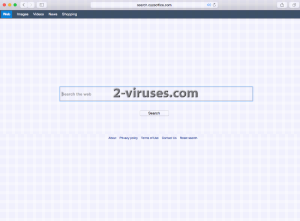
Automatiske fjernelsesværktøjer til Malware
(Win)
Bemærk: Denne Spyhunter-prøveversion tilbyder gratis at finde parasitter, såsom Search Cazeoffice Com Virus, samt hjælpe med deres fjernelse. begrænset prøveversion tilgængelig, Terms of use, Privacy Policy, Uninstall Instructions,
Manuel fjernelse af Search.cazeoffice.com virus
Sådan fjernes cazeoffice virus ved hjælp af Windows Kontrolpanel
Mange hijackere og adware såsom Search.cazeoffice.com virus installerer nogle af deres egne komponenter som almindelige Windows programmer samt ekstra software. Denne del af malware kan afinstalleres fra Kontrolpanelet. Du kan få adgang til det, ved at gøre følgende:
- Start → Kontrolpanel (ældre Windows) eller tryk på Windowstasten → Søg og indtast Kontrolpanel (Windows 8);

- Vælg Afinstaller Program;

- Gå igennem en programliste og vælg poster, der har forbindelse til cazeoffice virus

- Klik Afinstaller knappen.

- I mange tilfælde er anti-malware programmer bedre til at finde relaterede parasitter, så derfor anbefaler jeg, at man installerer Reimage og Spyhunter, som kan identificere andre programmer, der kan være en del af denne infektion.

Denne metode vil ikke fjerne nogle browser plugins, så derfor skal du fortsætte til den næste del af fjernelsesvejledningen.
Fjernelse af Search.cazeoffice.com virus fra dine browsere
TopSådan fjernes Search.cazeoffice.com virus fra Google Chrome:
- Klik på ikonet med de 3 horisontale linjer på browserværktøjslinjen og vælg Flere Værktøjer -> Udvidelser

- Vælg alle ondsindede udvidelser og slet dem.

- Klik på ikonet med de 3 horisontale linjer på browserværktøjslinjen og vælg Indstillinger

- Vælg Administrer Søgemaskiner

- Fjern unødvendige søgemaskiner fra listen

- Gå tilbage til indstillinger. Ved Opstart vælg Åbn siden Ny fane (du kan også fjerne uønskede sider fra Angiv sider).
- Hvis din startside er blevet ændret, så klik på Chrome menuen øverst i højre hjørne, vælg Indstillinger. Vælg Åbn en bestemt side eller en række sider og klik på Angiv sider.

- Slet ondsindede søgehjemmesider i et nyt Startsider vindue ved at klikke ”X” ved siden af dem.
- Klik på ikonet med de 3 horisontale linjer på browserværktøjslinjen og vælg Indstillinger, og klik på Administrer søgemaskiner.

- Fjern ondsindede søgehjemmesider i et nyt vindue med Søgemaskiner.
Hvis du stadig har problemer i forbindelse med cazeoffice virus, så nulstil indstillingerne i din browser til standard indstillingerne.
- Klik på Chrome menuen (3 horisontale linjer) og vælg Indstillinger.
- Rul ned til bunden af siden og klik på Nulstil browserindstillinger.

- Klik på Nulstil i bekræftelsesboksen.

TopSådan fjernes Search.cazeoffice.com virus fra Firefox:
- Klik på menu knappen øverst i højre hjørne af Mozilla-vinduet og vælg ikonet ”Tilføjelser” (eller tast Ctrl+Shift+A på dit tastatur).

- Gå Udvidelser og Tilføjelser listen igennem, og fjern alt, der har forbindelse med Search.cazeoffice.com virus og elementer, som du ikke kender. Hvis du ikke kender udvidelsen og den ikke er lavet af Mozilla, Google, Microsoft, Oracle eller Adobe, så har du nok ikke brug for den.

- Hvis din startside er blevet ændret, så klik på Firefox menuen øverst i højre hjørne, vælg Indstillinger → Generelt. Indtast en foretrukken URL i startsidefeltet og klik Gendan som Standard.

- Klik på menuen øverst i højre hjørne af Mozilla Firefox vinduet. Klik på Hjælp.

- Vælg Fejlfinding Information i Hjælp menuen.

- Klik på Nulstil Firefox.

- Klik på Nulstil Firefox i bekræftelsesboksen. Mozilla Firefox vil lukke og ændre indstillingerne til standard.

- Tast “about:config” på URL linjen og tryk enter. Det vil åbne indstillingssiden

- Skriv ”Keyword.url” i søgeboksen. Højreklik og nulstil det.

- Skriv ”browser.search.defaultengine” i søgeboksen. Højreklik og nulstil det.
- Skriv ”browser.search.selectedengine” i søgeboksen. Højreklik og nulstil det.
- Søg efter ”browser.newtab.url”. Højreklik og nulstil det. Det vil sikre, at søgesiden ikke starter ved hver ny fane.
- Hvis indstillingerne nulstilles og scanningen med anti-malware programmer er ren: luk Firefox, åbn fil explorer og indtast %AppData% på adresselinjen. Indtast user.js i søgeboksen. Hvis denne fil findes, omdøb den og start Firefox igen. Du vil være nødt til at gentage de ovenstående punkter.

Sådan fjernes Search.cazeoffice.com virus virus fra Internet Explorer (ældre versioner):
Top- Klik på pilen på højre side af søgeboksen.
- Gør følgende: på IE8-9 vælg Administrer Søgeudbydere, på IE7 klik på Skift standardsøgninger.
- Fjern cazeoffice virus fra listen.
- Klik på Indstillingsikonet (øverst til højre) )->Administrer Tilføjelser.

- Gå igennem Værktøjslinjer og udvidelser. Fjern alt, der har forbindelse med cazeoffice virus samt elementer, du ikke kender, som ikke er lavet af Google, Microsoft, Yahoo, Oracle eller Adobe.

- Vælg Søgeudbydere.

- Hvis ingen af disse søgeudbydere er til rådighed, følg ”Find flere søgeudbydere” nederst på skærmen og installér Google.

- Luk Indstillinger.
- Hvis din startside er blevet ændret, så klik på Tandhjulsikonet øverst i højre hjørne, for at åbne menuen for Internet Explorer, vælg Internet Indstillinger og vælg Generelt fanen. Indtast en foretrukken URL i startsidefeltet og klik Anvend.

- Klik på Tandhjulsikonet → Internet Indstillinger.

- Vælg fanen Avanceret og klik på Nulstil.

- Vælg afkrydsningsboksen ”Slet personlige indstillinger” og klik på Nulstil.

- Klik på Luk i bekræftelsesboksen, og luk derefter din browser.

TopSådan fjerner man Search.cazeoffice.com virus fra Microsoft Edge:
- Åbn Microsoft Edge og klik på Mere (de tre prikker øverst til højre på skærmen), vælg derefter Indstillinger.

- I vinduet Indstillinger klikker du på Vælg, hvad der skal ryddes.

- Vælg alt det, du gerne vil fjerne og klik på Ryd.

- Højreklik på Start og vælg Jobliste.

- I fanen Processer højreklikker du på Microsoft Edge og vælger Gå til detaljer.

- I Detaljer kigger du efter poster kaldet Microsoft Edge – højreklik på hver af dem og vælg Afslut job for at sætte en stopper for de poster.

TopSådan fjernes Search.cazeoffice.com virus fra Safari:
Fjern skadelige udvidelser
- Klik på Safari menuen øverst i venstre hjørne af skærmen. Vælg Indstillinger.

- Vælg Udvidelser og afinstaller cazeoffice virusog andre mistænkelige udvidelser.

- Hvis din startside er blevet ændret, klik på Safari menuen øverst i venstre hjørne af skærmen. Vælg Indstillinger og vælg Søg fanen. Tast det foretrukne URL i startside feltet.

(Valgfri) Nulstil din browsers indstillinger
Hvis du stadig har problemer i forbindelse med Search.cazeoffice.com virus, så nulstil indstillingerne i din browser til dens standardindstillinger.
- Klik på Safari menuen øverst i venstre hjørne af skærmen. Vælg Nulstil Safari…

- Vælg hvilke indstillinger, du gerne vil nulstille (normalt er de alle valgt på forhånd) og klik på Nulstil knappen.

Hvis du ikke kan nulstille dine browserindstillinger og problemet fortsætter, så scan dit system med et anti-malware program.